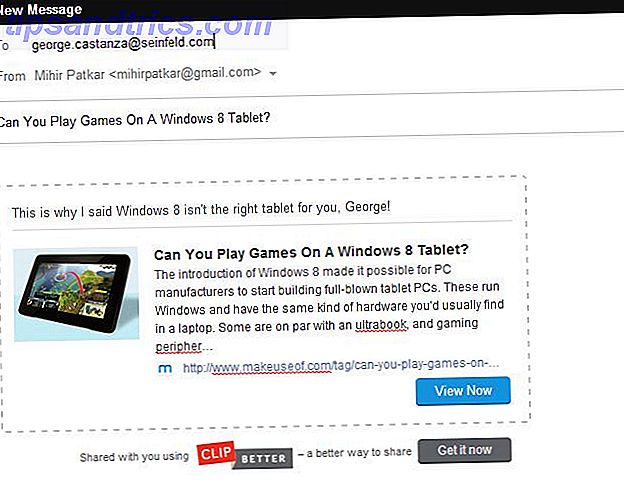Google Assistant har raskt klart å utvide støtte til andre Android Marshmallow-enheter, og henter mange fine triks. 10 ting du ikke visste Google-assistent kunne gjøre 10 ting du ikke visste Google-assistent kunne gjøre Android-versjonen av Siri --- Google Assistant --- er kraftigere enn de fleste innser. Les mer underveis. I fjor var populært automatiseringstjeneste IFTTT aktivert støtte for Google Assistant, noe som betyr at du nå kan lage egendefinerte talekommandoer for å utløse bestemte handlinger.
I dag, la oss se hvordan vi kan utnytte kraften til IFTTT-automatisering for å forbedre funksjonaliteten til Google Assistant på telefonen din.
Slik kobler du IFTTT med Google Assistant
Før vi kan komme i gang, må vi koble IFTTT med Google Assistant.
For å gjøre det, åpne IFTTTs nettside og logg inn eller registrer deg. Deretter navigerer du til Google Assistant-oppføringen og klikker på Koble til . Logg deg nå med Google-kontoen som er knyttet til Android-enheten. Din Google-konto skal nå være koblet til IFTTT. Alternativt kan du også laste ned IFTTTs mobilapp for å oppnå det samme.
Last ned - IFTTT for Android | IFTTT for iOS (gratis)
1. Legg til en ny Google-kontakt
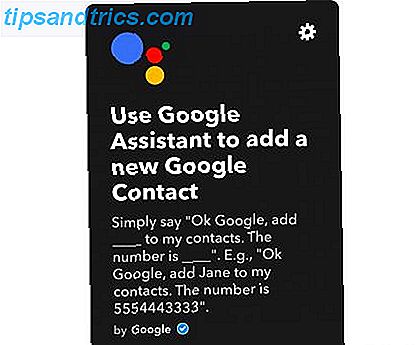
Google Assistant gjør det veldig enkelt å ringe eller melde kontaktene dine håndfri, så det er litt av en bummer som det ikke støtter å legge til en ny kontakt. Heldigvis kan du bruke denne IFTTT-appleten til å raskt spørre Google Assistant for å opprette en ny kontakt. Du må gi tillatelse til å få tilgang til Google Kontakter ved å slå den på.
Når du er aktivert, kan du be Google Assistant om å opprette en ny kontakt i følgende format: "OK Google, legg til ___ i kontaktene mine. Tallet er ___. "
Nummeret må legges til Google Kontakter, og det skal nå være synlig i dine lokale kontakter hvis du har konfigurert synkronisering på Android-enheten din.
IFTTT Oppskrift - Bruk Google Assistant til å legge til en ny Google-kontakt
2. Spør Google-assistent om å finne telefonen din

Hvis du tilfeldigvis mister telefonen mye, kan Google Assistant hjelpe deg med å finne den ved å ringe nummeret ditt. Fra nå av er denne funksjonaliteten begrenset til bare amerikanske baserte numre.
Når du aktiverer denne appleten og aktiverer nummeret ditt, kan du bare spørre Google-assistent om å finne min telefon, og den vil ringe telefonen din. Vær oppmerksom på at dette er et vanlig operatøranrop, og derfor ville det ikke fungere hvis ringetonen på telefonen din er stille.
Selv om dette kan være bra for uformell bruk, anbefales det å bruke en mer robust løsning som Android Device Manager 2 enkle måter å gjenopprette en tapt eller stjålet Android Phone 2 enkle måter å gjenopprette en tapt eller stjålet Android Phone Disse metodene kan hjelpe deg med å finne din tapt eller stjålet Android-telefon eller nettbrett. Les mer for omfattende enhetssporing.
IFTTT Oppskrift - Fortell Google Assistant å ringe telefonen
3. Logg notater i et Google Disk-regneark

Ved hjelp av denne appleten kan du enkelt diktere notater til Google Assistant og få den logget inn i et Google Disk-regneark automatisk. Etter at du har aktivert denne appleten, kan du bare spørre Google Assistant til "Noter ___." Du kan også konfigurere appleten til å bruke små variasjoner som "Notat ___" eller "Ta dette notatet ___."
Regnearket lagres som standard i mappen Google / Assistant notater i Google Disk. Du kan endre denne plasseringen ved å gå til applettens innstillinger. Merk at hvert notat vil bli lagt til som en ny rad i regnearket, og et nytt regneark blir opprettet etter hver to tusen rader.
IFTTT Oppskrift - Logg notater i et Google Disk-regneark
4. Legg til en ny gjøremål som påminnelser på iPhone

Hvis du er noen som stadig juggles mellom Android og iOS-enheter, og er på konstant utkikk for å bygge bro over gapet mellom disse økosystemene. 7 Verktøy for å gjøre Android kompatibel med Apple Gear 7 Verktøy for å gjøre Android kompatibel med Apple Gear Selv om Apple alltid har tenkt å deres produkter til å danne et lukket økosystem, mange mennesker har Android-telefoner og ønsker å bruke dem med Apple-produkter. Les mer, denne appleten kan være nyttig for deg. Ved å bruke det, kan du angi påminnelser på iPhone ved hjelp av Google Assistant på Android-enheten din.
Etter å ha aktivert appleten, bare si "OK Google, legg til en påminnelse til min iPhone ___." IFTTT vil da forsøke å lage en ny liste kalt "Google Assistant" i iPhone's Påminnelser-appen, og alle påminnelsene blir lagt til i samme liste .
IFTTT Oppskrift - Legg til en ny oppgave i iPhone's Påminnelser-app
5. Slå TVen på eller av

Hvis du bruker Logitechs Harmony Logitech Harmony Ultimate Review og Giveaway Logitech Harmony Ultimate Review og Giveaway Stuen din er kaos - innrøm det. Du er tilgitt for å lure på hvilken fjernkontroll som kontrollerer hvilken enhet. Hva med TV, forsterker, TiVO, BluRay-spiller, kanskje til og med belysningsaktivitetene blir en lang ... Les mer Serier av universelle fjernbetjeninger med TVen din, du kan be Google Assistant å slå TVen på eller av bare ved å bruke din stemme. Aktiver bare appleten og si "OK Google, slå på TVen." Du må aktivere en egen applet for å slå av TVen, hvoretter du kan si "OK Google, slå av TVen."
Så neste gang, slå TVen av og på fra sofaen din - uten å bruke en fjernkontroll!
IFTTT Oppskrift - Slå på TV med stemme | Slå av TV med stemme
6. Legg inn på Facebook med stemmen din

Gitt hvordan funksjonell pakket Google Assistant er, er det litt overraskende at du ikke kan bruke den til å poste til sosiale nettverk. Du kan imidlertid bruke denne IFTTT-appleten til å komme seg rundt det. Sørg for å koble din Facebook-konto med IFTTT ved å gå til siden for serviceinnstillinger.
Når du har koblet den, bare aktiver appleten, og du er god til å gå. Du kan oppdatere statusen din på Facebook ved å si "OK Google, fortell vennene mine ___" eller "Send til Facebook ___."
Du kan også sende ut en Facebook-oppdatering og en tweet samtidig ved å aktivere en egen applet og deretter si "OK Google, fortell mine tilhengere ___."
IFTTT Oppskrift - Send til Facebook med stemme | Legg inn på Facebook og Twitter med stemmen din
7. Kontroller Philips Hue Lights

Vi har allerede dekket hvordan du kan skyve hjemmebelysningen til neste nivå 4 måter Philips Hue kan skyve lyset ditt til neste nivå 4 måter Philips Hue kan skyve lyset ditt til neste nivå uten Philips Hue, men det smarte hjemmekonseptet kan aldri ha kommet av bakken. Her er noen kule måter å gjøre bruk av. Les mer ved hjelp av Philips Hue. Hvis du tilfeldigvis eier en, kan du nivåere opp spillet ditt enda mer, ved å kontrollere det ved hjelp av Google Assistant. Pass på å koble din nyanse og din Google-konto med IFTTT, og aktiver deretter appleten.
For det første kan du be Google Assistant om å raskt endre fargen på tintallysene ved å si, "OK Google, slå lysene blått." Du kan slå av lysene ved å si "OK Google, sengetid." Også, si "OK Google, Party Time "setter din Hue lys i en fargeløkke.
Hvis du eier andre belysningsløsninger som LIFX og Lutron Caseta, har IFTTT applets deg fortsatt dekket.
IFTTT Oppskrift - Endre fargen på tennelyktene | OK Google, sengetid | OK Google, festtid
Lag dine egne IFTTT-applets
Den vakre IFTTT er at hvis du finner eksisterende applets begrensende, kan du enkelt lage din egen. Alt du trenger å gjøre er å finne et par tjenester som kan fungere godt sammen.
Hva synes du om de ovennevnte IFTTT-applets? Hvilke andre IFTTT-applets bruker du til å overlaste din Google Assistant-opplevelse? Vi vil gjerne høre om dem i kommentarene nedenfor.